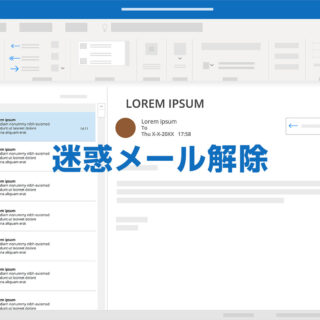あなたは以下のことで悩んでないだろうか?
- 「WordPressサイトを立ち上げたが、思ったように集客できない」
- 「SEOやサイト速度改善の方法がわからず、順位が上がらない」
- 「テーマやプラグインの選び方が分からず、カスタマイズに手間取っている」
- 「セキュリティやバックアップの設定が不安で、万が一のトラブルに対応できるか心配だ」
これらの悩みを抱えている方に、このページではWordPressに関するコンサルティングサービスをご紹介しています。経験豊富な専門家が、あなたのサイトを効果的に成長させるためのサポートを提供します。
WordPressは初心者から上級者まで、多くのユーザーがさまざまな悩みや課題に直面します。
特に技術的な問題やデザインの選択、SEO対策などは、運営をスムーズに進める上で大きな障害となることがあると言われています。
そこで、WordPressに関する悩みを解決するための相談窓口が重要な役割を果たします。
専門家のアドバイスを受けることで、問題を迅速に解決し、より良いサイト運営を実現することができます。
本記事では、WordPressの基本から一般的な悩み、相談窓口の活用法までを詳しく解説し、読者が自信を持ってWordPressを運営できるようサポートします。
目次
- 1 WordPressの一般的な悩み
- 2 WordPressで最も多いご相談と解決事例
- 3 WordPressの相談窓口:お問い合わせフォームが届かない理由と対策
- 4 WordPress相談フォームの設定ミスとは?
- 5 WordPress相談「Contact Form 7」でメールが届かない場合の改善手順
- 6 WordPress相談メールクライアントの設定確認
- 7 WordPress相談サイトの改修について:開発会社とは別の業者が行う難しさ
- 8 WordPress相談:改修をスムーズに行うためのポイント
- 9 WordPress相談ガイド:サイトをAWSへ移行する
- 10 WordPress相談SEO対策:WordPressサイトで特定キーワードの順位を上げる方法
- 11 WordPress相談:カスタムフィールドで簡単に更新できるのか?
- 12 WordPressで困ったときのサポートは?
- 13 WordPress相談や相談窓口まとめ
- 14 WordPress相談やWordPressのトラブルが自分で解決できないときは
WordPressの一般的な悩み
Webサイトを運営する際、トラブルに直面することは避けられないものです。
特に、WordPressを利用している場合、さまざまな問題が発生することがあるのですが、そのような状況において、WordPressではどのようなサポートを受けることができるのでしょうか?
例えば、公式のサポートフォーラムやコミュニティ、さらには専門のサポートサービスなど、利用できる情報は多くありますが、多すぎるが故に迷ってしまうこともありますね。
初心者が直面する問題
WordPressを初めて使うユーザーは、インストールや設定、基本的な操作に戸惑うことが多いです。
特に、ダッシュボードの使い方や投稿の作成、メディアのアップロードなど、基本的な機能に関する理解が不足していると、スムーズに運営を進めることが難しいという問題が多いのです。
プラグインやテーマの選び方
WordPressの魅力の一つは、豊富なプラグインやテーマが利用できることですが、選択肢が多すぎて迷うこともあります。
どのプラグインが必要か、どのテーマがサイトの目的に合っているかを判断するのは初心者にとって難しい課題であり、互換性や更新頻度、サポートの有無も知る必要があります。
セキュリティの不安
WordPressは人気のあるCMSであるため、セキュリティの脅威にさらされやすいです。
特に初心者は、サイトを安全に保つための対策(例えば、強力なパスワードの設定や定期的なバックアップ、セキュリティプラグインの導入など)を理解していないことが多く、これが不安の原因となっているのです。
WordPressで最も多いご相談と解決事例
WordPressを利用する中で、多くのユーザーが直面する悩みや疑問はさまざまです。
特に初心者の方々は、操作方法や設定、セキュリティ対策などに関して多くの相談を寄せられます。
これらの悩みは、時にはサイト運営の大きな障害となることもありますが、適切な解決策を見つけることで、スムーズに運営を進めることが可能です。
各項目では、最も多く寄せられるご相談内容を取り上げ、それぞれの具体的な解決事例を紹介します。
これにより、同じような悩みを抱える方々が参考にできる情報を提供し、WordPressの運営をより快適にする手助けを目指します。
WordPressの相談窓口:お問い合わせフォームが届かない理由と対策
お問い合わせフォームからのメールが突然届かなくなる原因として考えられるのは、下記のとおりです。
- フォーム設定のミス
- サーバーのメール送信設定
- ドメインの不一致
- スパムフィルター
以下に、主な原因とその解決策を詳しく説明します。
WordPress相談フォームの設定ミスとは?
お問い合わせフォームの設定ミスは、以下のような問題を引き起こすことがあります。
- 送信先メールアドレスの誤り
- メールが届くべきアドレスが間違っていると、当然メールは届きません。
- 必須項目の設定ミス
- 必須項目が正しく設定されていないと、フォームが正常に送信されないことがあります。
- スパム対策の設定
- CAPTCHAなどのスパム対策が正しく設定されていないと、メールが送信されないことがあります。
WordPress相談「Contact Form 7」でメールが届かない場合の改善手順
特に多くの方がこぞって使用されているであろう、WordPressの「Contact Form 7」でメールが届かない場合の改善手順をわかりやすくまとめました。
メール設定の確認
WordPressにログインします。
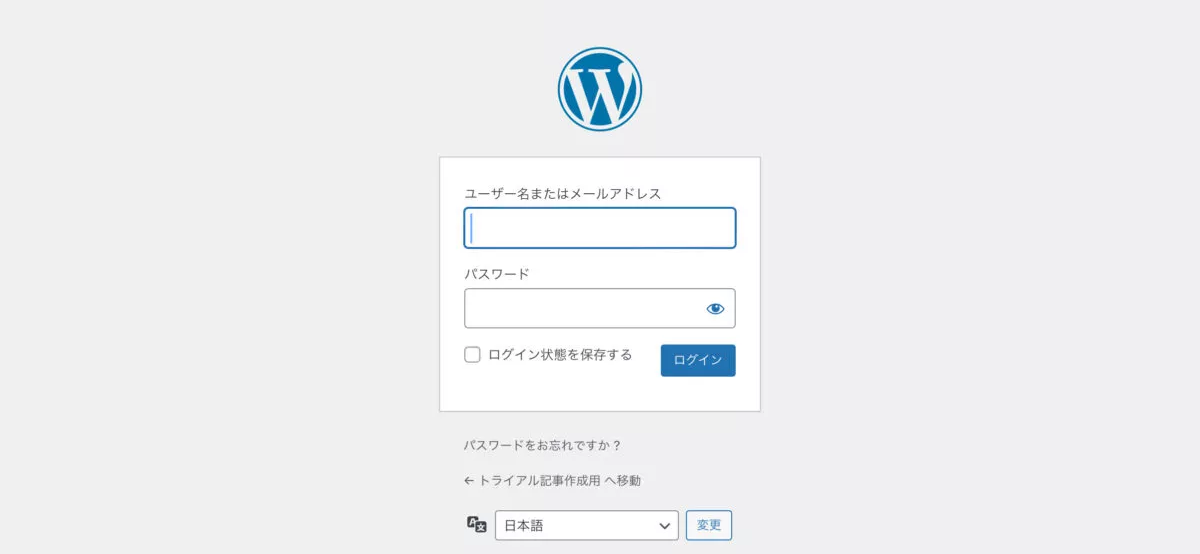
左側のメニューから「お問い合わせ」→「コンタクトフォーム」を選択します。
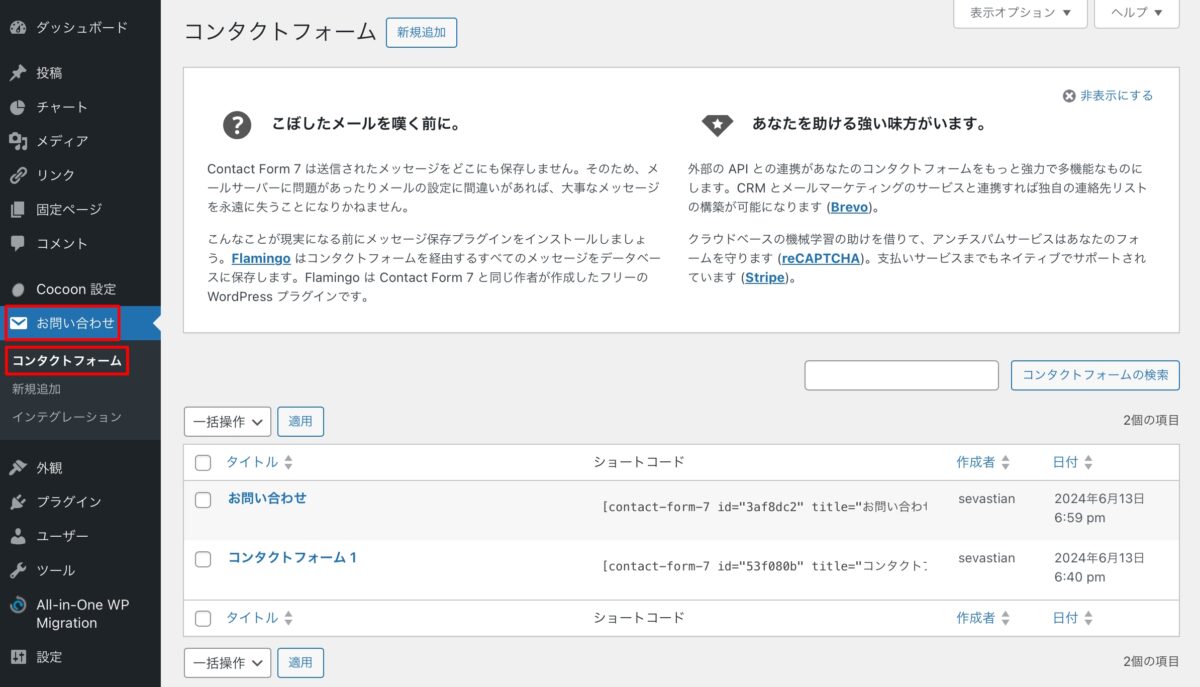
使用しているフォームをクリックして、編集画面を開きます。
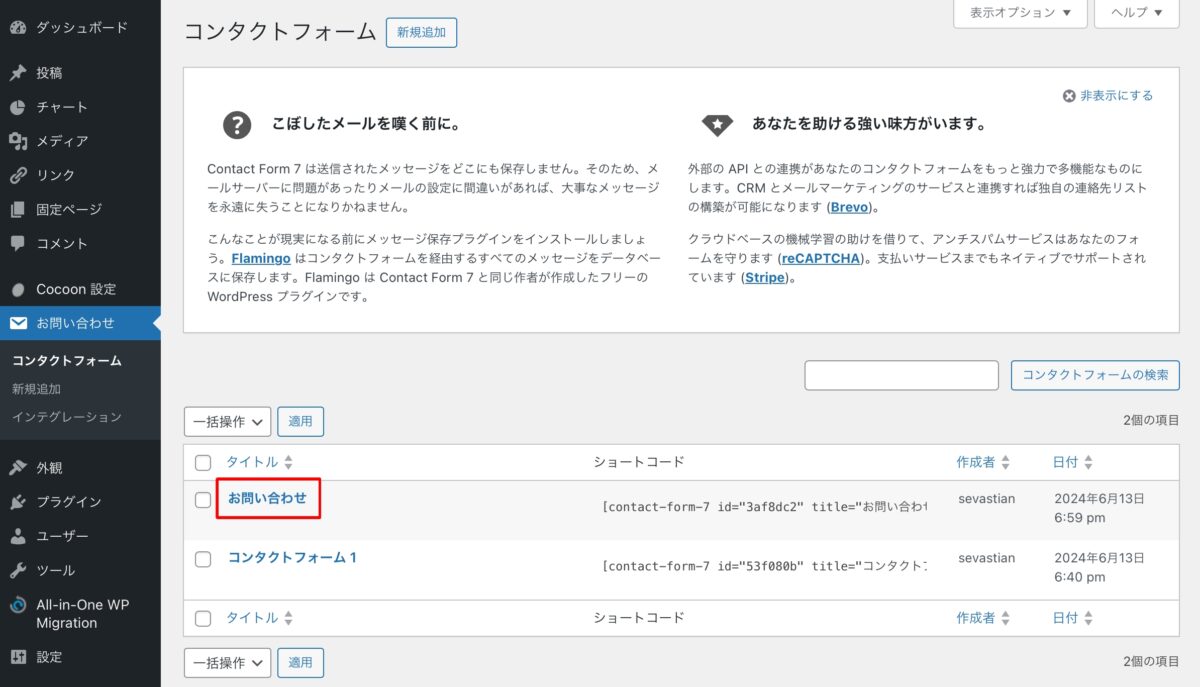
メールタブをクリックします。
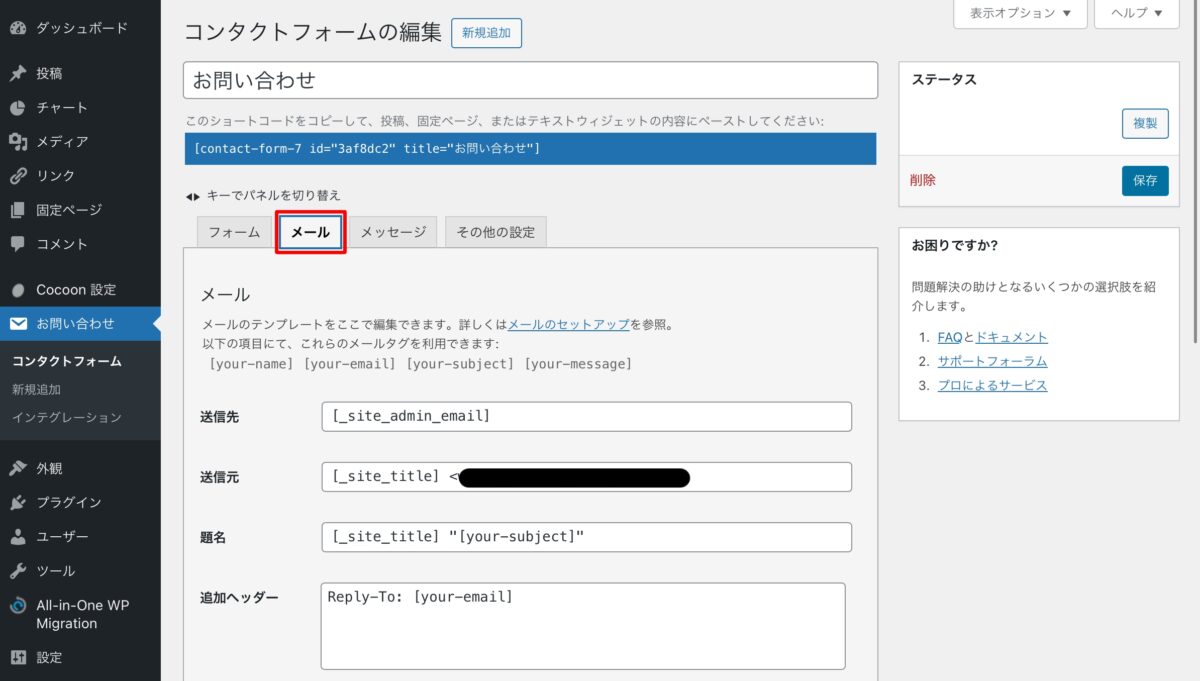
送信先メールアドレスが正しいか確認し、誤っている場合は修正します。
画像のように何も設定してない状態だと、赤枠の「[_site_admin_email]」は、WordPressサイトの管理者のメールアドレスを指します。
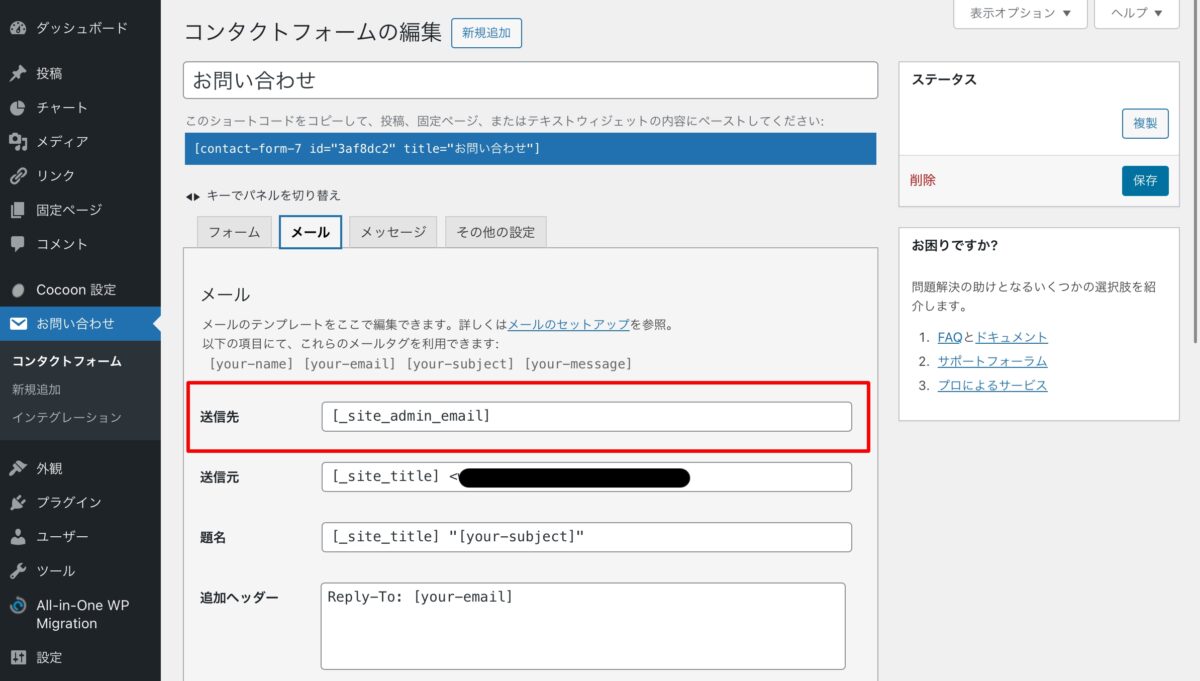
WordPressの管理者のメールアドレスを確認したい場合は、「ユーザー」→「管理者の名前」→「メール(必須)」で確認することができます。
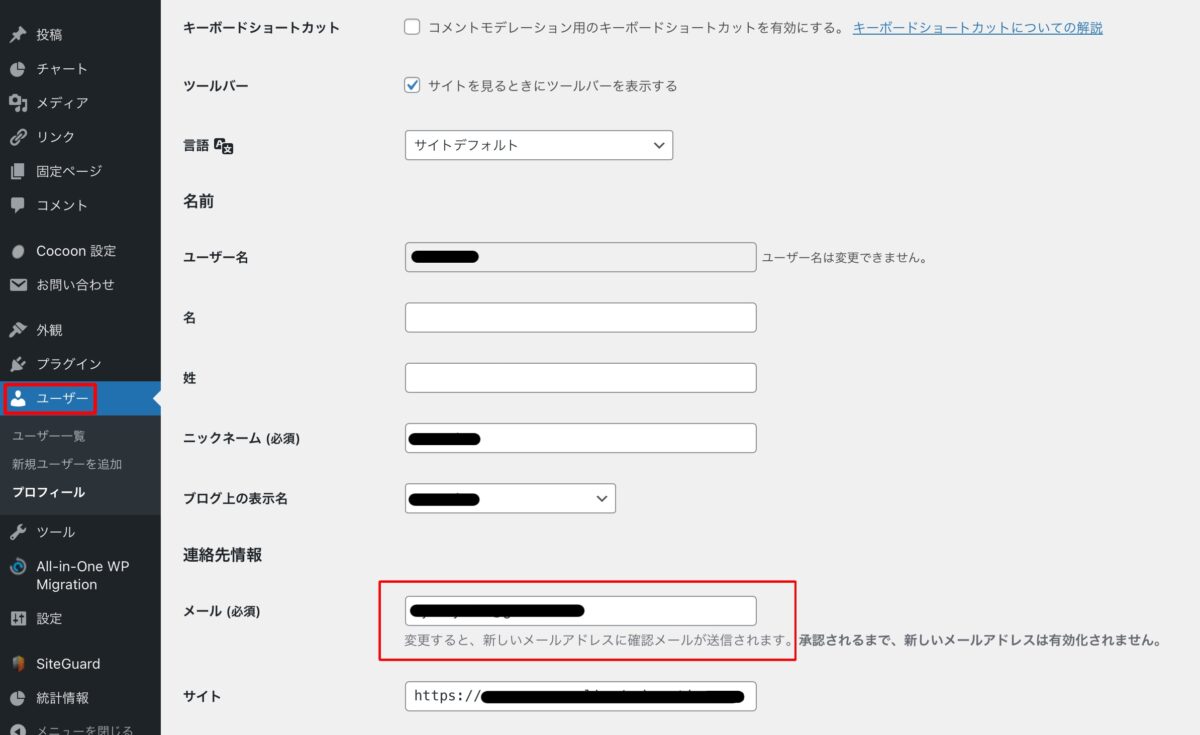
もちろん、必須項目が正しく設定されているか確認しましょう。
未入力の場合は、送受信が行われませんので、しっかりと入力しておくようにしましょう。
スパムフィルターの確認
受信メールのスパムフォルダを確認してみましょう。
もしかしたら、メールがスパムと誤認識して振り分けられている可能性が高い。
ここの場合は、多くの皆さんが使っている『Gmail』を使ってご紹介していきます。
Gmailだけではなく、どのメールでも自動的にスパムメールを検出し、スパムフォルダに振り分けることがあり、そうすることによって、迷惑メールが受信トレイに届くのを防いでしまいます。
スパムフィルターの設定方法
Gmailにログインします。
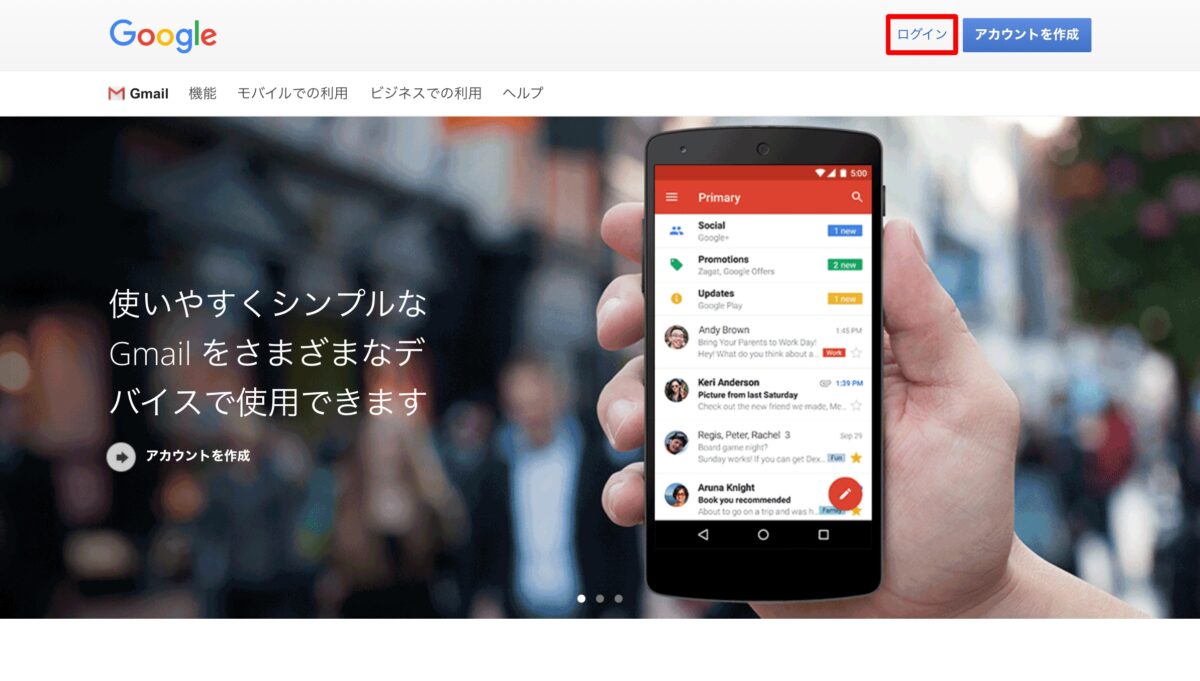
右上の歯車アイコンをクリックし、「設定」を選択します。
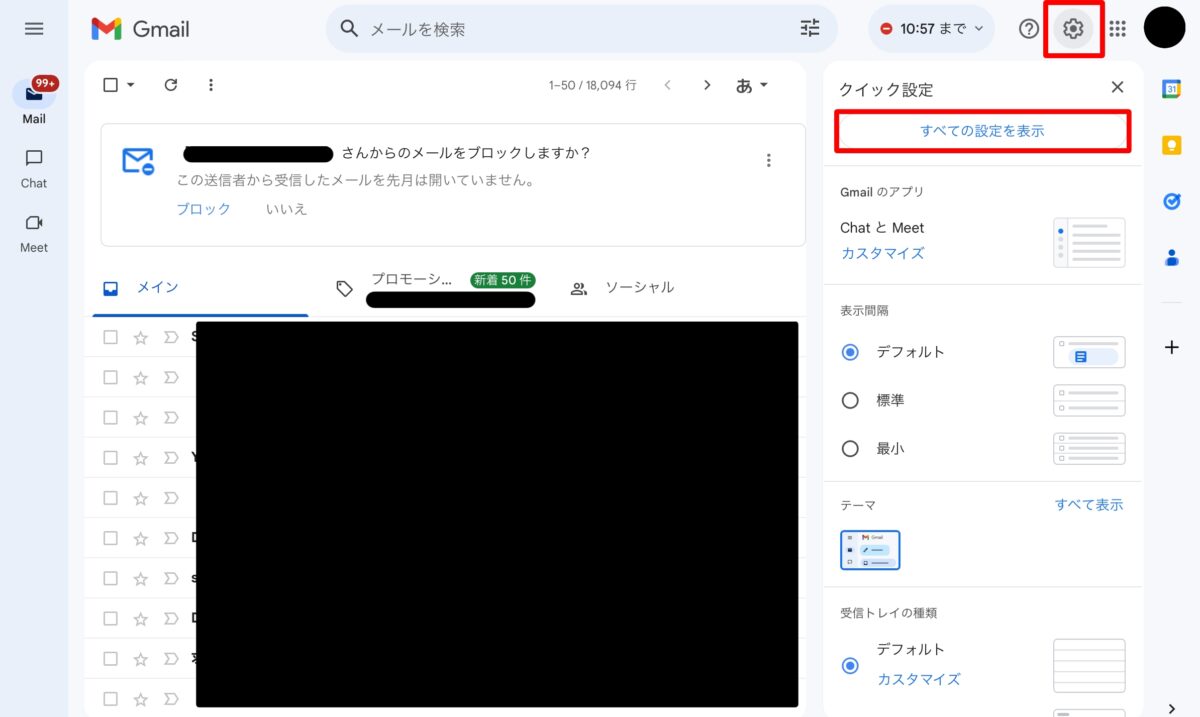
「フィルタとブロック中のアドレス」タブを選択します。
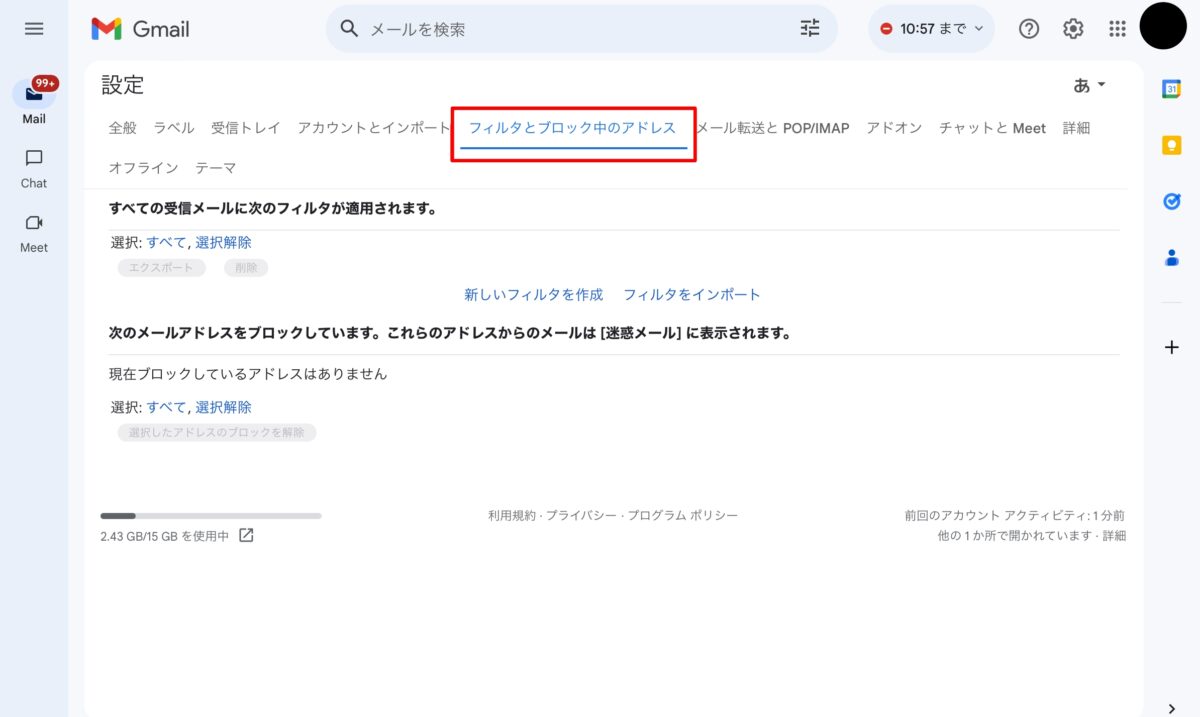
「新しいフィルタを作成」をクリックします。
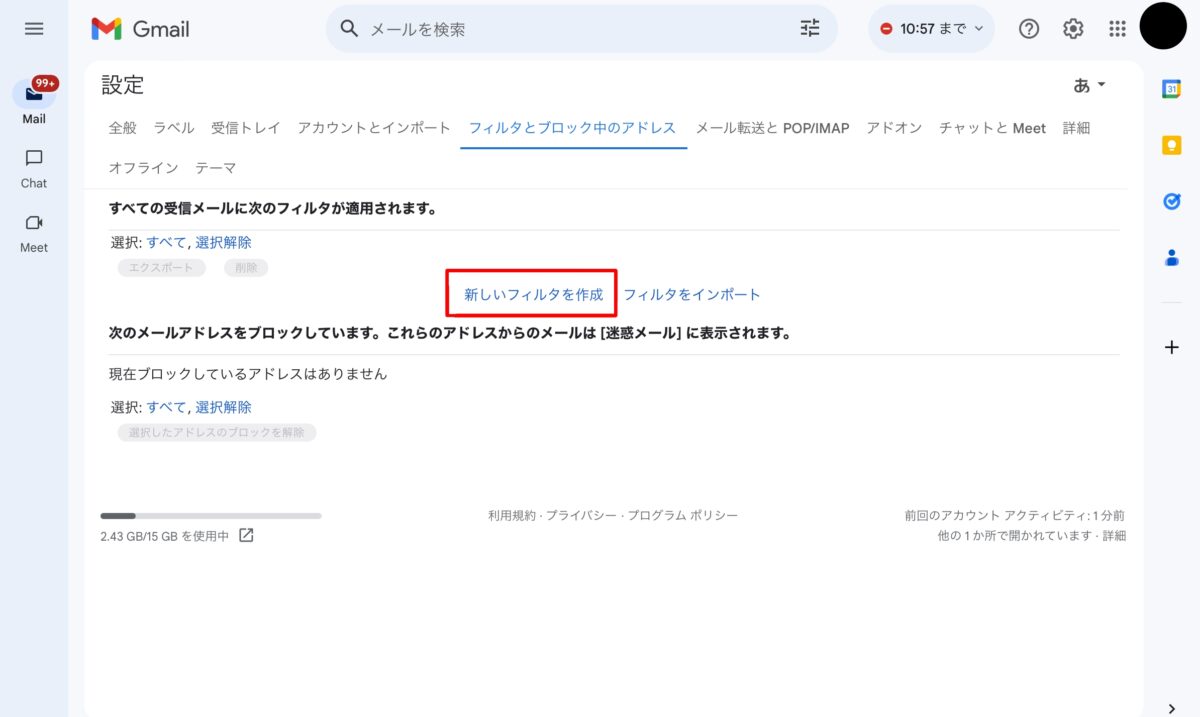
例えば、特定の送信者のメールをスパムとして扱いたい場合、「From」欄にそのメールアドレスを入力します。
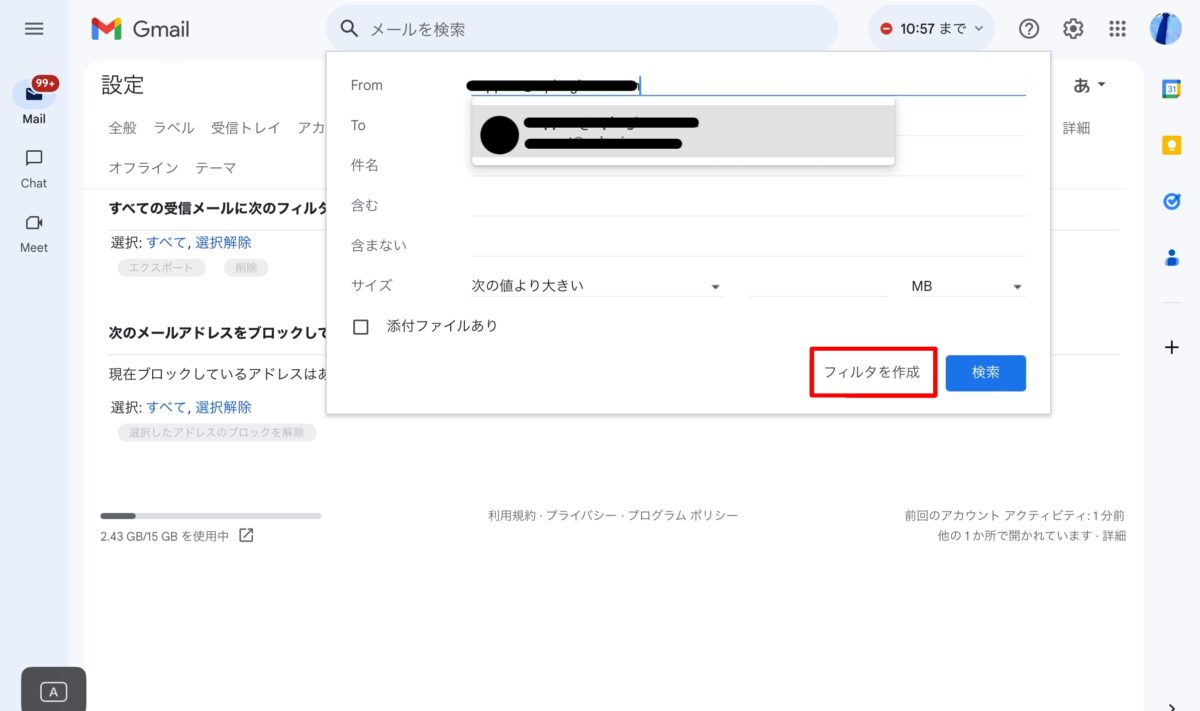
「削除する」を選択し、「フィルタを作成」をクリックして設定を保存します。
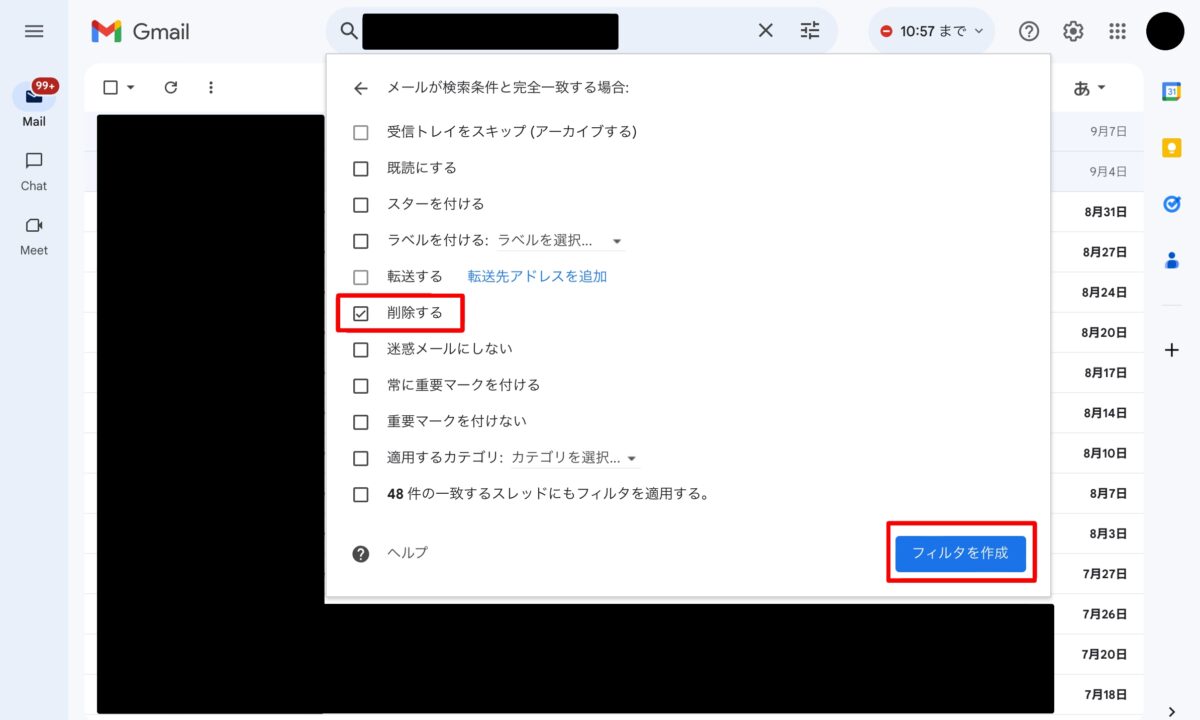
スパムメールを受信した場合、メールを選択し、上部の「!」ボタンをクリックすることで、Gmailにスパムとして認識させることができます。
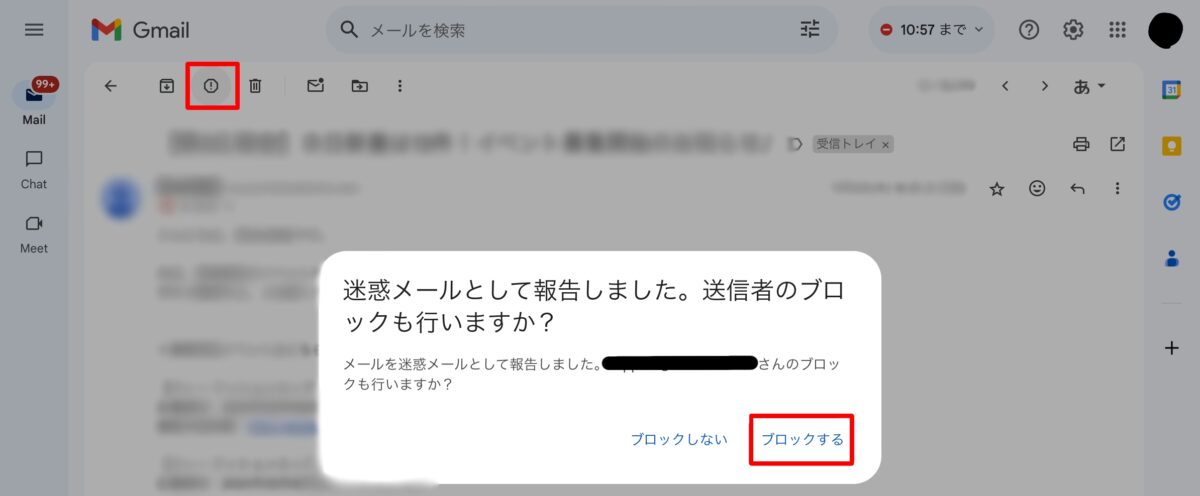
ここまでがGmailの設定が完了ということになります。
サーバーの設定確認
ホスティングサービスの設定を確認してみましょう。
もしかしたら、ホスティング側にメール送信に制限がある場合があります。
ホスティングサービスとは、ウェブサイトやアプリケーションをインターネット上で公開するために必要なサーバーやストレージを提供するサービスのことです。
WordPressを利用しているのであれば、『ConoHa』や『Xsever』がホスティングサービスに当てはまりますので、そちらを確認してみましょう。
今回は、ConoHaでのメール設定確認手順を以下に示します。
メール設定は、主にメールサーバーの設定やドメインのDNS設定に関連しています。
ConoHa メール設定確認手順
ConoHaの公式サイトにアクセスし、アカウントにログインします。
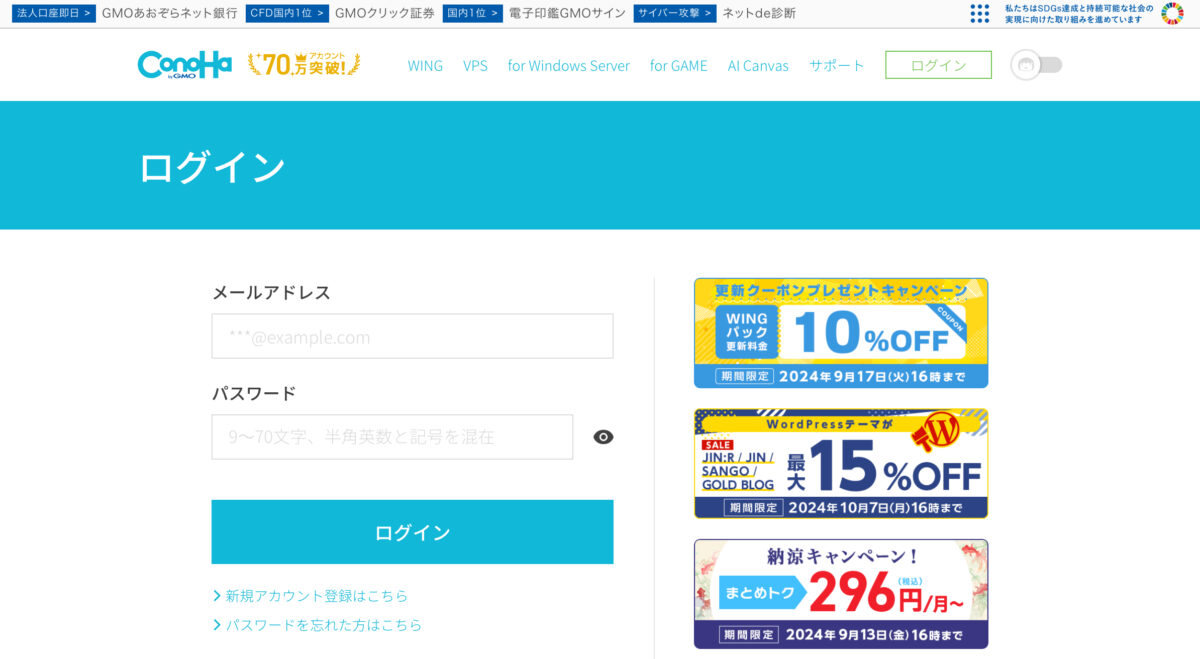
ダッシュボードから「メール設定」タブをクリック。
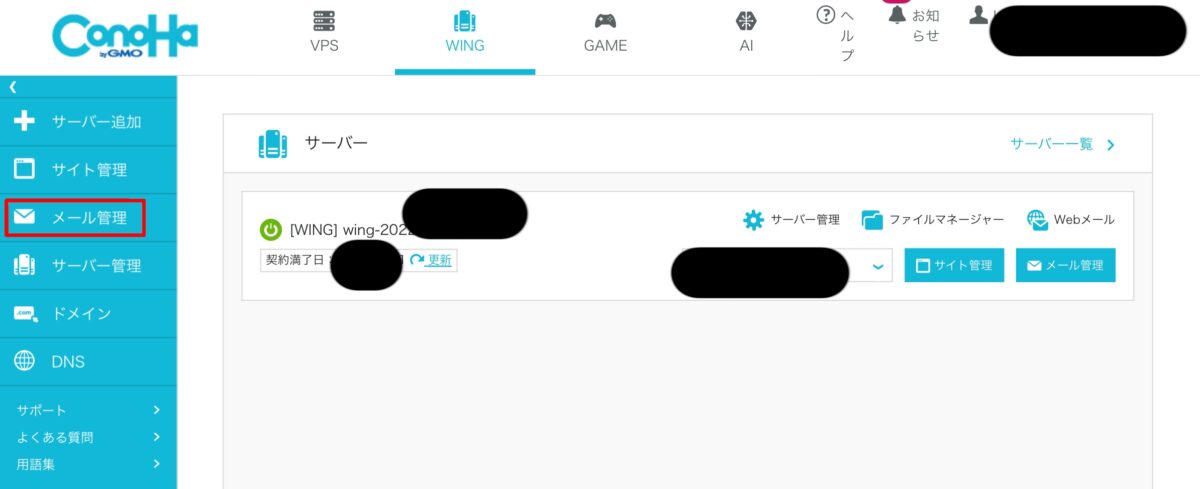
選択したメール設定の詳細設定画面に移動してみると、「メールセキュリティ」と「迷惑メールフィルター」という項目が2つ出てきます。
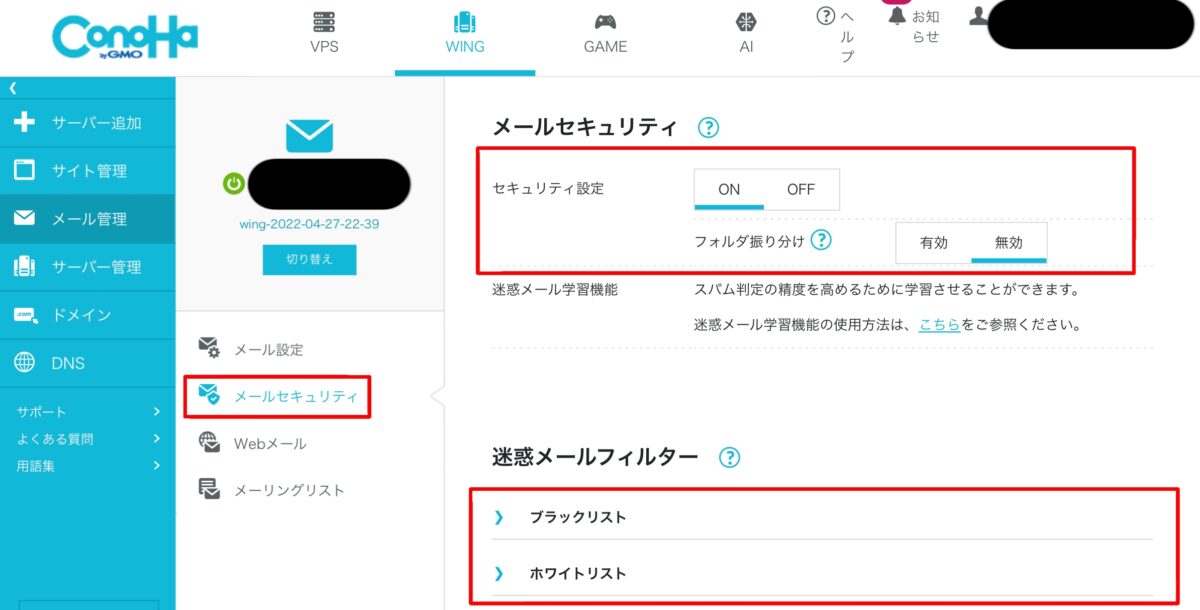
「メールセキュリティ」をONにすると、サーバー側が判断してスパムと判断できたものは、すぐに削除するという機能になっていますので、その設定で弾かれている可能性もある。
「迷惑メールフィルター」のブラックリストに「〇〇@gmail.com」というふうに、Gmail全般のメールを弾いている可能性もあるので、確認してみましょう。
問題なければ、サーバーホスティング側では問題ないということになってきます。
DNS設定の確認
DNS設定は、インターネットの「電話帳」のようなものであり、ドメイン名(例: www.example.com)とそのドメインが指し示すIPアドレス(例: 192.0.2.1)を結びつける役割を果たします。
これにより、私たちは簡単にウェブサイトにアクセスできるようにする設定であるのですが、初心者にとっては難しい設定であるので、「こういうのがあるんだ」という感じで見ていきましょう。
先ほどの管理画面から「DNS」というタブをクリックすると、ドメインリストが表示されます。
そこにご自分の運営されているアドレスをタップすると、レコード一覧が表示されます。
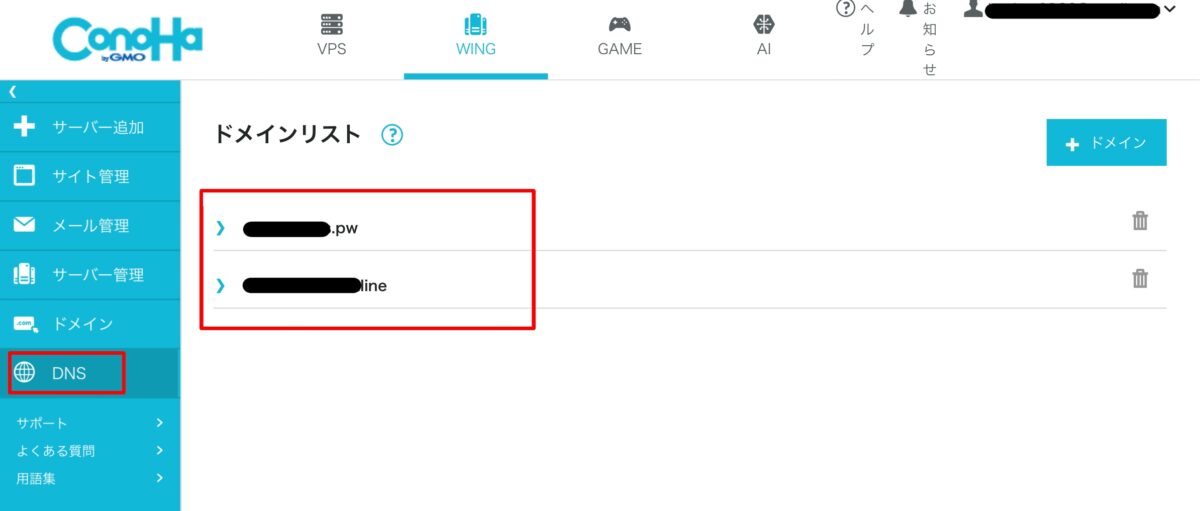
- MXレコード:メールの受信に必要なMXレコードが、正しく設定されているか確認します。
- SPFレコード:スパム対策のためのSPFレコードが、設定されているか確認します。
- DKIMレコード:メールの認証に使用されるDKIMレコードが、設定されているか確認します。
パッと見て判断するのは難しいので、確認してみて「変だな」と思う部分があれば、ホスティングサーバーでのサポート相談、もしくは専門家に相談してみるのも1つです。
WordPress相談メールクライアントの設定確認
使用しているメールクライアント(例: Outlook、Thunderbird、スマートフォンのメールアプリなど)の設定を確認してみましょう。
以下の情報が、正しく設定されているか確認します。
受信メールサーバー:IMAPまたはPOP3の設定
送信メールサーバー:SMTPの設定
ポート番号:通常、IMAPは993(SSL)、POP3は995(SSL)、SMTPは465(SSL)または587(TLS)
多くの皆さんが使用している「Gmail」のメールクライアント設定を確認する手順について詳しく説明します。
Gmailは多くのメールクライアントと互換性があり、IMAPやPOP3を使用してメールを送受信できますので、以下の手順のように設定を確認してみてください。
Gmailの設定確認手順
ウェブブラウザでGmailにアクセスし、アカウントにログインします。
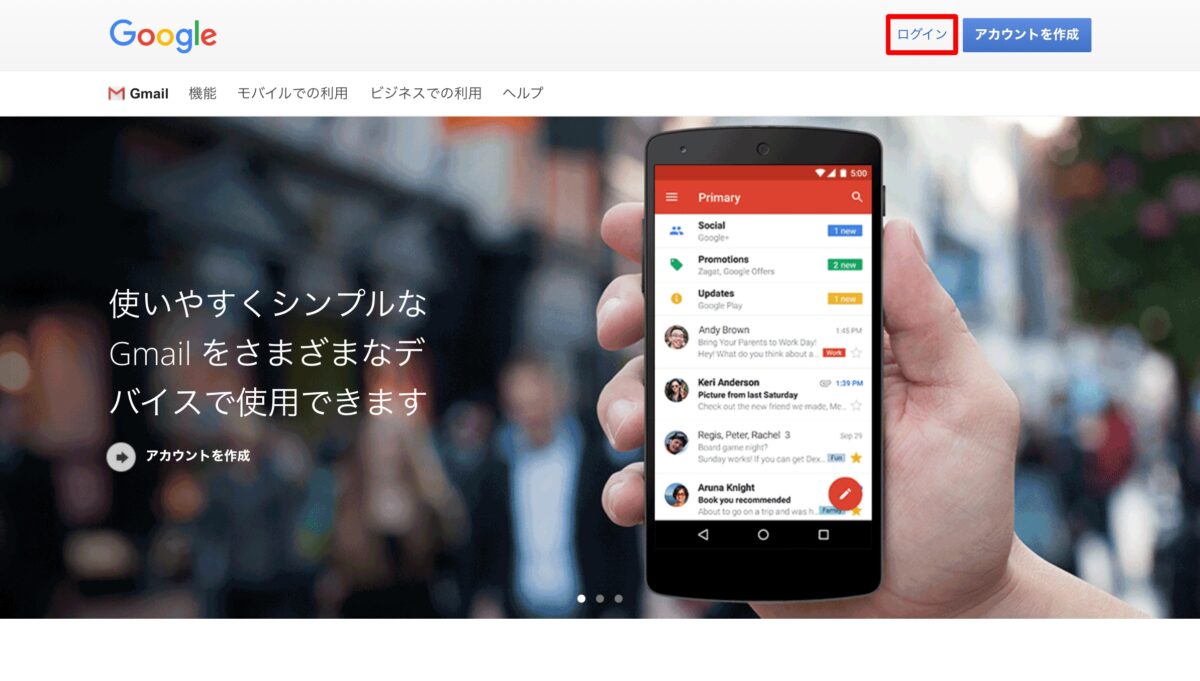
画面右上の歯車アイコンをクリックし、「すべての設定を表示」を選択します。
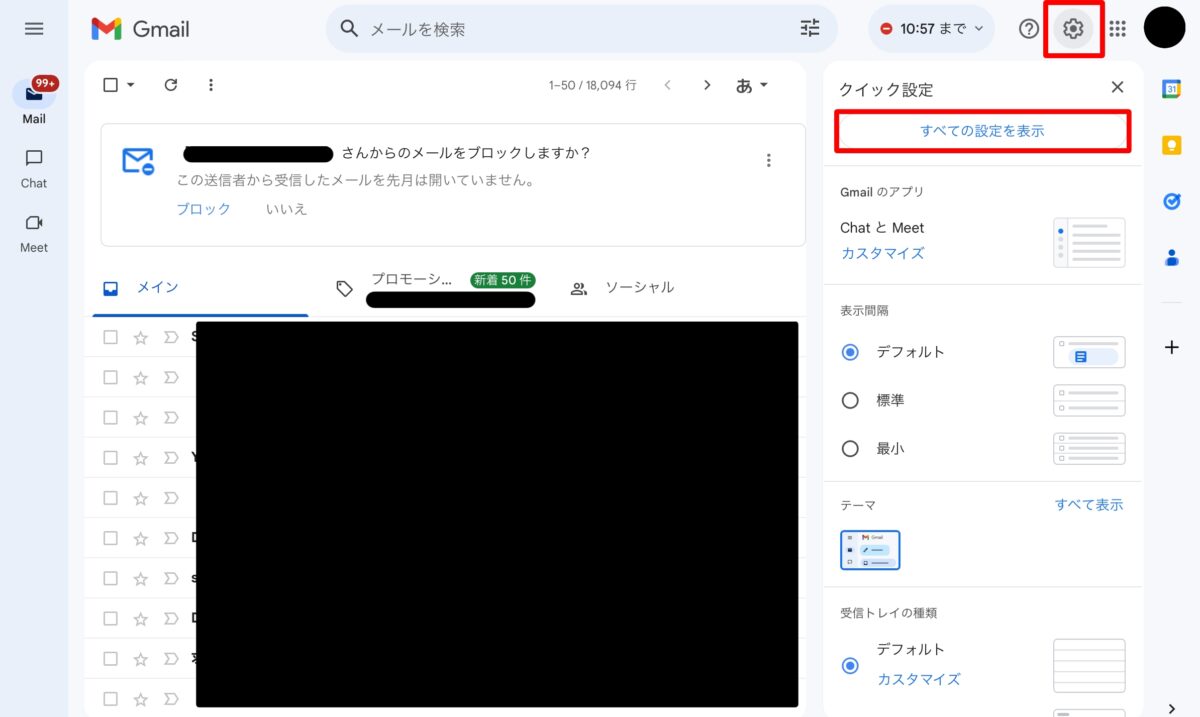
設定メニューから「転送とPOP/IMAP」タブを選択します。
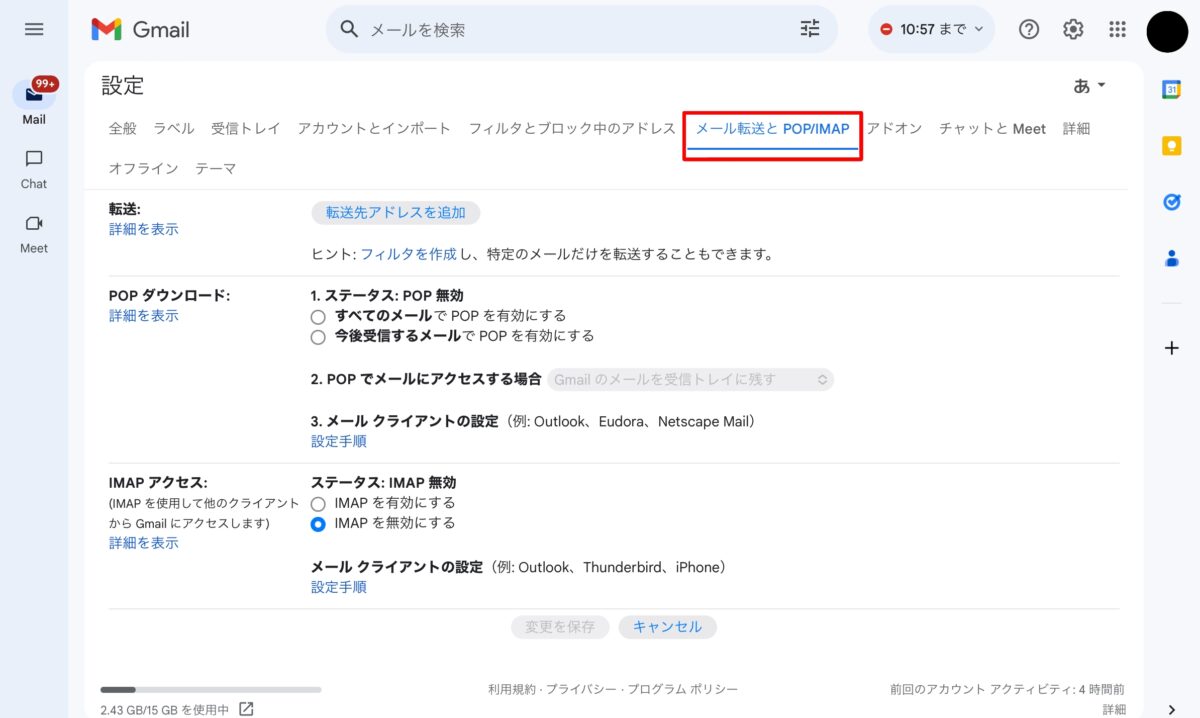
「IMAPを有効にする」を選択し、設定を保存します。
そうすることで、IMAPを使用して他のメールクライアントからGmailにアクセスできるようになります。
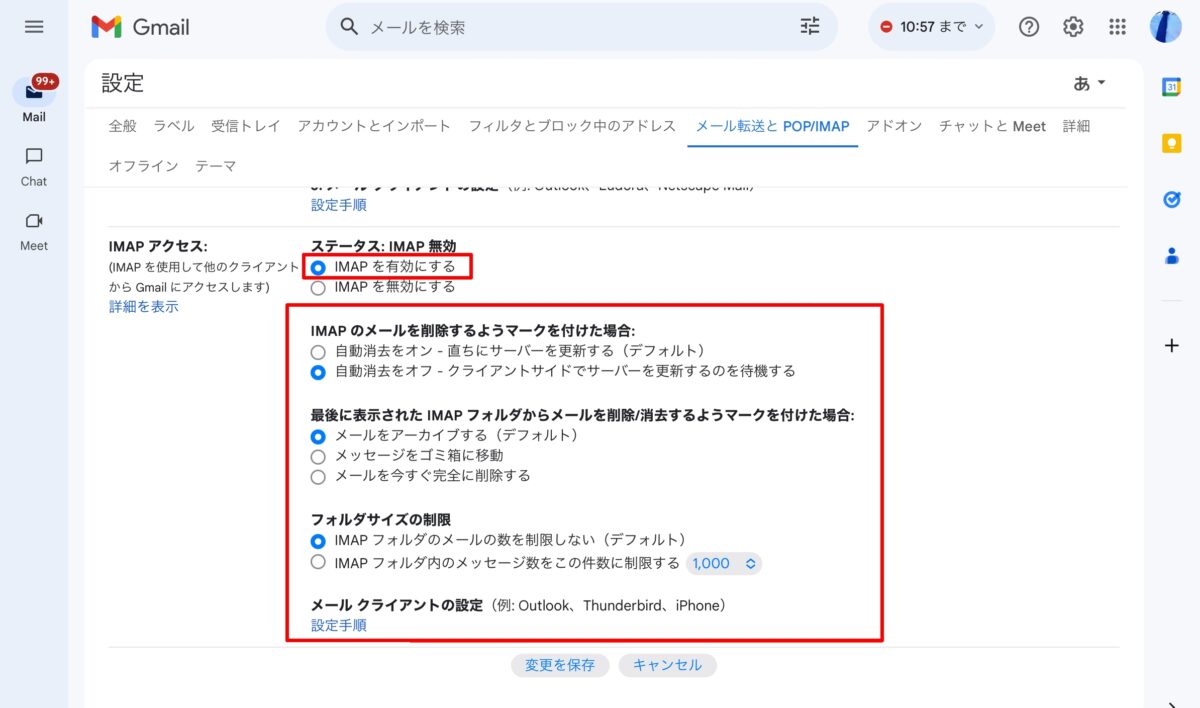
プラグインの競合チェック
他のプラグインがメールの邪魔をして、届きにくい状態を生んでいる可能性が高いとも考えられるので、プラグインを一時的に無効化して確認してみましょう。
左側のメニューから「プラグイン」を選択します。
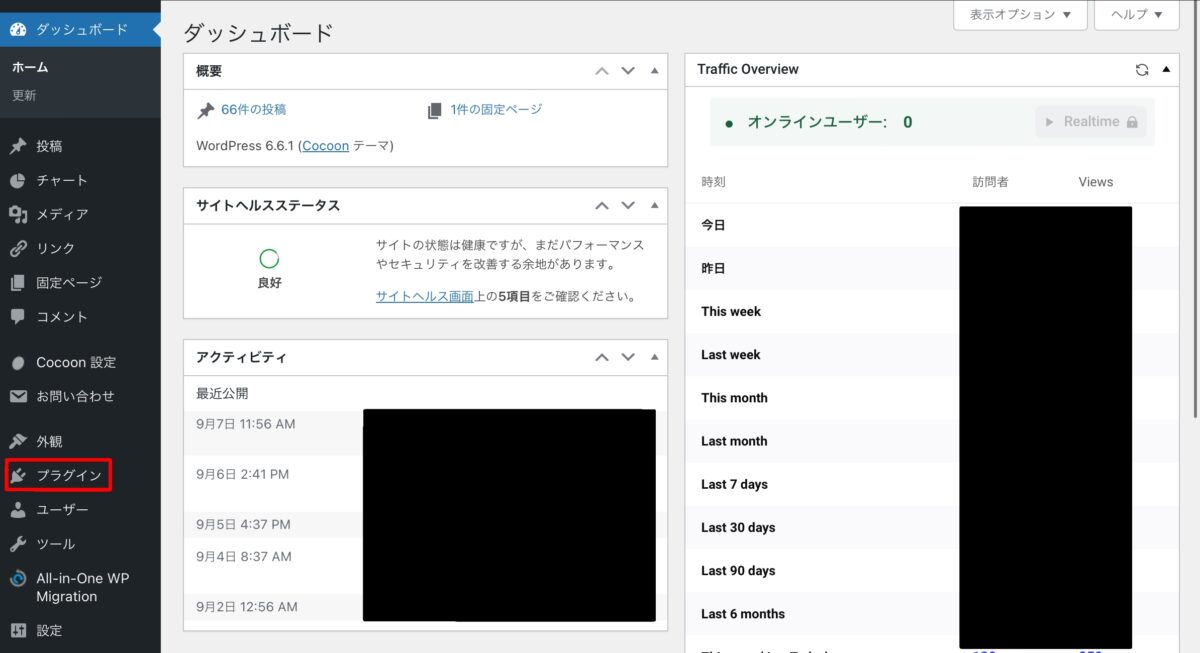
他のプラグインを無効化し、再度フォームからテスト送信を行います。
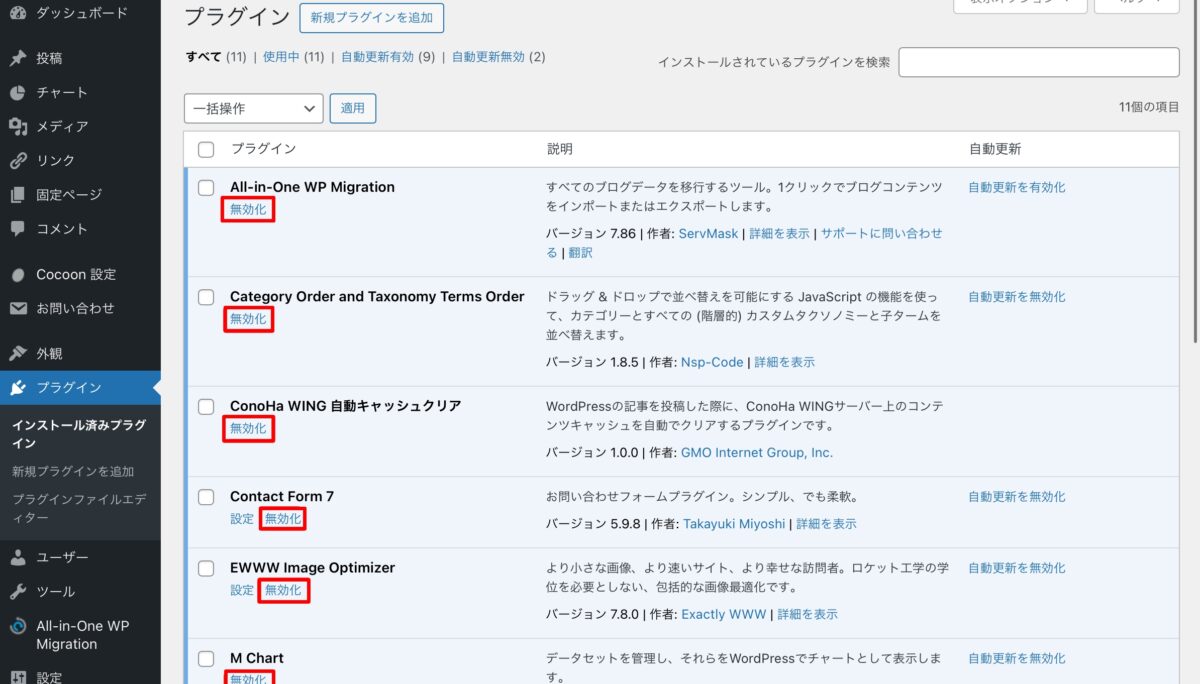
問題が解決した場合、どのプラグインが原因か特定します。
テスト送信
フォームの設定が完了したら、実際にフォームからテスト送信を行ってみましょう。
それでも届かない場合は、ホスティングサーバーのサポートやWordPressでの問い合わせなどを駆使をしつつ、それでもダメでれば専門家に相談するなどの視野に入れましょう。
WordPress相談サイトの改修について:開発会社とは別の業者が行う難しさ
WordPressのサイトを作る会社にとって、別の会社からの改修依頼はよくある悩みの一つです。また、制作を依頼する企業にとっても、同じように難しい問題かもしれません。
さらには、会社じゃなくとも個人経由でもらったブログの改修することも同様であり、他の人が作り上げたものを、全く知らない人からすれば難しいのは当然のことです。
新しい制作会社から「できることとできないことがあります」と言われた場合、それは制作会社が正直に伝えなければならないことです。
これは改修の内容によっては、すぐに対応できないことがあるためです。
では、なぜすぐに対応できなくて、難しいということなんでしょうか?
カスタマイズの複雑さ
WordPressサイトは、その柔軟性とカスタマイズ性から多くの企業や個人に利用されていますが、特定のテーマやプラグインに依存していることが少なくありません。
これらの要素がカスタマイズされている場合、他の会社がそのカスタマイズ内容を理解し、適切に改修するのは容易ではありません。
特に、独自のデザインや機能を追加している場合、その背後にあるコードの理解が求められます。
さらに、開発会社が独自に追加したコードは、初心者にとっては非常に難解であることが多く、専門的な知識が必要です。
このような複雑さがあるため、サイトの改修やメンテナンスを依頼する際には、事前にしっかりとした情報共有を行い、依存関係やカスタマイズの内容を明確にすることが重要です。
そうすることで、スムーズな改修が可能となり、サイトの運営がより円滑に進むでしょう。
サイトの構造理解
サイトの設計とデータベースの知識は、WordPressサイトの改修において非常に重要な要素。
まず、既存のサイトの設計や構造を理解することが不可欠であり、別の会社がその設計を把握していない場合、改修作業がスムーズに進まない可能性が高まります。
特に、独自のデザインや機能が組み込まれている場合、その背後にある設計思想や意図を理解することが、効果的な改修を行うための鍵となります。
さらに、WordPressはデータベースを基盤にしているため、データベースの構造や内容についての知識も必要です。
データベースは、サイトのコンテンツや設定を管理する重要な役割を果たしており、その理解がなければ、データの取り扱いやトラブルシューティングが難しくなります。
特に初心者にとっては、データベースの概念や操作は難解に感じられることが多いですが、これを克服することで、サイトの運営や改修がより円滑に進むでしょう。
したがって、サイトの設計とデータベースの知識をしっかりと身につけることが、成功する改修作業の第一歩となります。
テスト環境の必要性
改修作業を行う前に、テストサイトの作成は非常に重要な作業の1つです。
テストサイトを用意することで、実際のサイトに影響を与えることなく、変更を試すことができますので、改修の効果を事前に確認できるため、リスクを最小限に抑えることができるのです。
特に、デザインや機能に大きな変更を加える場合、テストサイトでの検証は欠かせません。
しかし、テスト環境の構築は初心者にとっては難しいことがあります。
サーバーの設定やデータベースのコピー、さらには必要なプラグインのインストールなど、さまざまな技術的な要素が絡んでくるため、戸惑うことも少なくありません。
それでも、テストサイトを作成することで得られる安心感や、実際のサイトにおけるトラブルを未然に防ぐ効果は計り知れません。
したがって、少しの手間をかけてでもテストサイトを構築することは、成功する改修作業のための賢明な投資と言えるので、めんどくさがらずにテストサイトを作って試してみましょう。
WordPress相談:改修をスムーズに行うためのポイント
改修作業を行う際には、いくつかの重要な要素があります。
これらをしっかりと整備することで、スムーズに作業を進めることができ、結果的により良いサイトを作り上げることができます。
以下に、特に注意すべきポイントを詳しく解説します。
ドキュメントの整備
まず、既存の設定やカスタマイズに関するドキュメントを整備することポイントになってきます。
開発会社が行った設定やカスタマイズの詳細が記録されているドキュメントがあれば、別の会社が改修を行う際に大いに役立ちます。
具体的には、どのようなプラグインが使用されているのか、特別な設定が施されているのか、カスタムコードがどのように実装されているのかなど、詳細な情報が含まれていると、改修作業がスムーズに進むでしょう。
ドキュメントが整備されていない場合、改修作業を行う際に多くの時間を無駄にする可能性がありますので、事前にしっかりとした記録を残しておくことが大切です。
コミュニケーション
次に、改修を行う会社と元の開発会社との連携が重要です。
改修作業を行う際には、元の開発会社とコミュニケーションを取りながら進めることで、スムーズに作業が進むことがあります。
元の開発会社は、サイトの構造や特有の設定について深い理解を持っているため、彼らの知識を活用することで、問題解決が早まることが期待できます。
特に、複雑なカスタマイズが施されている場合、元の開発会社からの情報は非常に貴重でありますので、改修を行う際には、積極的にコミュニケーションを図ることが成功の鍵となります。
専門家の助けを借りる
最後に、改修作業が難しいと感じた場合には、WordPressに詳しいフリーランスや専門業者に依頼するのも一つの手です。
特に初心者にとっては、技術的な知識が不足していることが多く、独自に改修を行うことが難しい場合があります。
そんな時、専門家の助けを借りることで、安心して作業を進めることができます。
フリーランスや専門業者は、豊富な経験と知識を持っており、迅速かつ効果的に問題を解決してくれるでしょう。
WordPress相談ガイド:サイトをAWSへ移行する
WordPressサイトをAWSに移行することは、サイトのパフォーマンスやセキュリティを向上させるための素晴らしい選択の1つだと言われています。
AWSは、非常にスケーラブルで信頼性の高いクラウドサービスを提供しており、多くの企業や個人が利用しています。
AWS(Amazon Web Services)は、ネットショッピングでお世話になっているAmazonが提供するクラウドコンピューティングサービスのプラットフォームです。
AWSは、企業や個人がインターネットを通じてさまざまなITリソースを利用できるようにするためのサービスを提供しています。
WordPressを運営するためには、サーバーのOSだけでなく、Webサーバーソフトウェア(ApacheやNginx)、データベース管理システム(MySQLやMariaDB)、そしてスクリプト言語(PHP)といったミドルウェアが必要です。
レンタルサーバーを利用すれば、これらの要素はすでに整っているため、すぐに利用を開始できます。
しかし、AWSを選ぶ場合は、これらのサービスを自分で組み合わせて構築する必要があります。
つまり、AWS単体だけではWordPressを扱うことはできないというわけなんです。
初心者にとって「何のこと?」ってなるかと思いますが、簡単にいうとサーバー(土地)だけを借りるということであり、家(WordPress)と家具(PHPなど)は、自分で用意してねということです。
以下は、かなり上級者向けになりますので初心者のうちは、レンタルサーバー(ConoHaやXsever)に頼って、楽にWordPressを運営することをオススメします。
AWS EC2 と RDSを使った構築方法
『EC2(Amazon Elastic Compute Cloud)』は、クラウド上で仮想サーバーを作成できるサービスです。これにより、インターネット経由でコンピュータのリソースを利用できます。
EC2では、Amazon Linux 2というOSを使い、必要なソフトウェア(例:ApacheやPHP)を自分でインストールします。
RDS(Relational Database Service)は、リレーショナルデータベースを簡単に利用できるサービスであり、MySQLなどのデータベースを簡単に設定できます。
RDSを使うことで、データベース管理が楽になり、EC2の負荷を減らせます。
これにより、ウェブサイトのパフォーマンスが向上します。
将来的にアクセスが増えた場合、EC2を複数利用して負荷を分散することも可能です。
サービスを分けることで、システムのバックアップ(冗長化)も実現できますが、サービスが増えるほどコストも上がるので注意が必要です。
EC2だけを使った構築方法
RDSを使わず、EC2にMySQLを直接インストールする方法もあります。
この場合、サイトの同時アクセス数が増えても水平スケーリングはできませんが、中小規模のサイトでは十分であり、RDSを使わない分、コストも抑えられます。
KUSANAGI 9 for AWSを使った構築方法
EC2のAMIとしてKUSANAGI 9 for AWSを利用する方法もあります。
KUSANAGIは、WordPressを高速に動かすための特別な環境であり、これを使うことで、WordPressを高速に動かすことができます。
RDSを使ってデータベースを管理することも可能です。
AWS Lightsailを使った構築方法(おすすめ)
AWSのLightsailは、VPS(仮想専用サーバー)サービスで、WordPressを簡単にセットアップできます。
Lightsailは固定価格なので、予算が立てやすいのが魅力です。
水平スケーリングはできませんが、スナップショット機能を使ってEC2に移行することも可能であり、アクセスが増えた場合でも対応できます。
このように、初心者でもAWSを使って簡単にウェブサイトを構築することができます。
それぞれのサービスには特徴やメリットがあるので、自分のサイトに合った方法を選ぶと良いでしょう。
WordPress相談SEO対策:WordPressサイトで特定キーワードの順位を上げる方法
SEO(Search Engine Optimization)とは、検索エンジンでの表示順位を上げるための施策です。
具体的には、ユーザーが検索したときに、あなたのサイトが上位に表示されるように工夫することを指します。
この記事では、一般的なSEOの考え方と、それをWordPressでどのように実践するかの2つの視点からお話しします。
基本的なSEO施策だけでは上位表示は難しい
まず、特定のキーワードでのSEO対策を考えるとき、「SEO難易度」という概念を理解することがポイントになってきます。
例えば、特定のサービス名や店舗名での検索は比較的簡単です。
なぜなら、ライバルが少ないからであり、マネしている人はほとんどいないでしょう。
しかし、「冷え性」を改善する漢方薬を販売している場合、一般的なキーワードでの上位表示は難しいです。
例えば、「冷え性」や「温活」といったキーワードで上位表示を目指す場合、基本的なSEO対策だけでは不十分です。
基本的なSEO施策とは、タイトルや見出し、内部リンクの構造を整えることです。
これにより、検索エンジンがあなたのサイトを正しく理解しやすくなります。
しかし、これだけでは「温活」などの人気キーワードでの流入は期待できません。
コンテンツの質と量がポイント
特定のキーワードで順位を上げるには、ライバルを意識した「コンテンツ」の質と量が重要です。そのキーワードに対して、どれだけ有益な情報を提供できるかがカギになります。
具体的には、同じキーワードで上位に表示されているページを参考にし、その情報量や質で負けないようにコンテンツを作成することが求められます。
ただし、競争の激しいキーワード(例えば「温活」や「冷え性」など)では、商品ページが上位表示されるのは難しいです。
一方で、「温活 漢方」や「冷え性 漢方」といった組み合わせキーワードであれば、勝機が見えてきます。
このように、キーワードの組み合わせや検索ボリュームを考慮しながら、実現可能なSEO施策を検討していくことが重要です。
WordPressとSEOの重要なポイント
ここからは「WordPress」についてお話ししますが、その前に、ウェブ制作とSEOの違いについて触れておきましょう。
問題点は、ウェブサイト制作のプロと、SEO対策のプロは異なる専門家であるということです。
基本的なSEO施策は、現在のウェブ制作会社では標準的に実施されているため、クライアントから特に依頼がなくても行われることが一般的です。
しかし、「特定のキーワードで上位表示を狙う」には、コンテンツの質や競合性の詳細な調査が必須であり、これはSEO専門の業者に任せるべき領域です。
具体的には、キーワード調査ツールを持っているか、分析できるスタッフがいるかです。
もちろん、両方に対応できるオールインワンのウェブ制作会社やマーケティング会社も存在しますが、両者の専門性の違いを理解しておくことは、今後のウェブサイト運営に役立つでしょう。
また、ウェブ制作とSEOで異なる会社が関わる場合のデメリットや注意点についても、弊社の過去の事例を基にご紹介できますので、興味がある方はぜひご覧ください。
WordPressでのSEO対策とは?
さて、本題に戻ります。「WordPressでSEO対策を行う」とはどういうことなのでしょうか?
SEO対策において、CMS(コンテンツマネジメントシステム)の種類はあまり関係ありません。SEOは、サイトの構成やコンテンツを評価するため、システム自体は問題にならないのです。
現在広く使われているCMSは、ユーザーが必要とする機能として「SEO」を認識し、システムとして対応できるように設計されています。
そのため、CMSの種類による優劣はあまり気にしなくても良いでしょう。
ただし、「このWordPressテーマはSEOに強い!」という宣伝を見かけることもあります。
これは、ユーザーが意識しなくても、テンプレートに従ってページを作成するだけで、SEOに適したHTML構文が自動的に生成されることを意味しています。
具体的には、記事のタイトルや見出しが自動的にページタイトルやH1に設定され、METAタグも簡単に入力できる機能があります。
また、新しいページが公開されるとすぐにsitemap.xmlに追加され、検索エンジンにクローリングを促す仕組みも整っています。
このように、ユーザーが意識しなくてもSEOに必要な要素をしっかりと構築してくれるのがWordPressの特徴です。
ただし「SEOに強い」という表現よりも「SEO対策がしやすい」と言った方が正確です。
設定を行うことで、効率的にSEO対策を実施できるので、安心して利用していただけます。
ただし、特定のキーワードで上位を狙いたい場合には、基本機能だけでは不十分であることを念頭に置いてください。
WordPress相談:カスタムフィールドで簡単に更新できるのか?
カスタムフィールドは、WordPressでページや投稿に特別な情報を追加するための機能。
通常、WordPressでは記事に「タイトル」と「本文」を入力しますが、カスタムフィールドを使うと、さらに詳細な情報を簡単に管理できるようになります。
例えば、商品紹介ページを作成する場合、商品名や価格、画像、説明文など、さまざまな情報を整理して表示したいことがあります。
カスタムフィールドを使うことで、これらの情報を分かりやすく入力できるようになります。
カスタムフィールドを導入することで、管理画面からの入力がもっと簡単になります。
せっかくのCMS(コンテンツマネジメントシステム)ですから、更新作業を効率化したいのに、月に数回更新が必要なページで、更新するたびにデザインが崩れてしまうことはありませんか?
そんなとき、カスタムフィールドを使うことで、デザインを崩さずに楽に更新できるようになります。
どうやってカスタムフィールドを使うの?
WordPressの記事入力画面には、通常「タイトル」と「本文」がありますが、ここにカスタムフィールドを追加することで、効率的に情報を入力できるようになります。
プラグインを使わずに設定することも可能ですが、人気のあるプラグインには「Advanced Custom Field」や「Custom Field Template」があります。
Advanced Custom Field:多くの情報が公開されているため、使いやすいと評判です。

Custom Field Template:日本人が作成したプラグインで、公式サイトでの情報がわかりやすい。
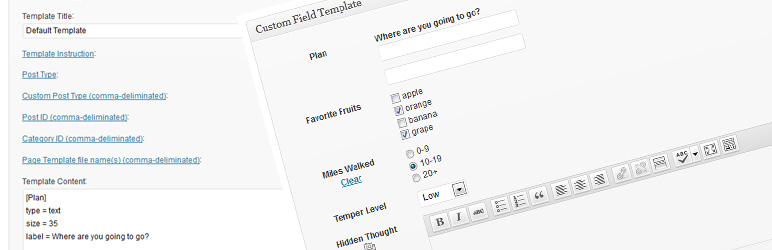
カスタムフィールドは万能ではない
ただし、カスタムフィールドが向いているページとそうでないページがあります。
例えば、レイアウトが頻繁に変わるページには不向きですが、以下のようなページには最適です。
- よくあるご質問:一問一答形式にすることで、見やすくなります。
- 人物紹介ページ:画像や名前、自己紹介を簡単に管理できます。
- 商品紹介ページ:商品情報を整理しやすくなります。
- イベント概要ページ:セミナーやイベントの詳細を分かりやすくまとめられます。
カスタムフィールドのメリット
カスタムフィールドを導入することで、得られるメリットは以下の通りです。
- デザインが崩れない:レイアウトが安定するため、見た目を気にせず更新できます。
- 直感的な入力:カスタムフィールドにより、入力が容易になり、効率が上がります。
- 簡単な選択肢:チェックやラジオボタンを使えば、曜日を簡単に選択でき、手間が省けます。
- 入力ミスが減る:分かりやすい入力欄で、誰でも簡単に情報を追加できます。
すでに運用しているサイトでも、カスタムフィールドを導入することで大幅な効率化が図れます。一度設定してしまえば、更新がずっと楽になりますよ!
WordPressで困ったときのサポートは?
Webサイトを運営していると、トラブルに遭遇することがありますよね?
特にWordPressを使っている場合、サポートを受けられるのか気になるところです。
WordPressのサポート窓口について
まず、WordPressには公式の「サポート窓口」というものはありません。
そのため、基本的には自分で問題を調べて解決する必要があります。
ただし、「WordPress.com」というサービスを利用している場合、有料プランを契約すれば、メールでのサポートを受けられます。
このため、手間を省いてコンテンツの投稿に集中したい方には「WordPress.com」が便利です。
サポートサイトの活用
自分で調べる必要がありますが、WordPressの公式サイトには「サポートサイト」が用意されています。
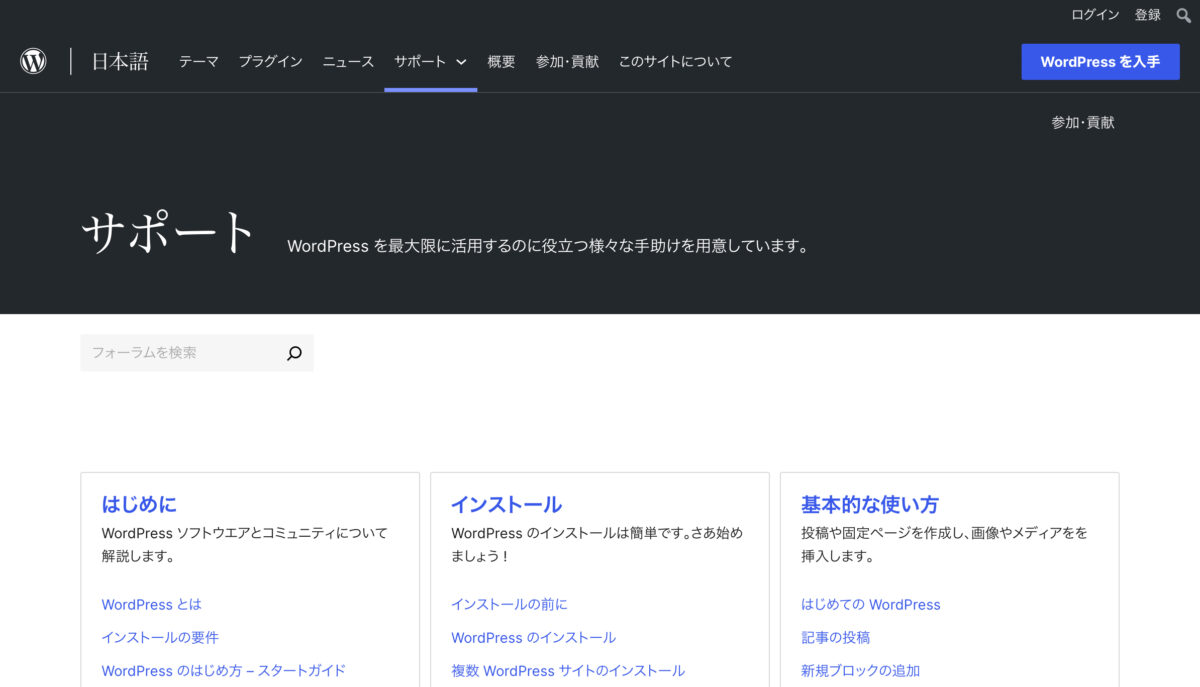
ここでは、インストール手順や記事の投稿方法、トラブルシューティングなど、基本的な使い方が詳しく説明されています。
さらに、「サポートフォーラム」では他のユーザーとQ&Aができ、過去の質問を検索することも可能ですが、回答は有志によるもので、必ずしも返事がもらえるわけではない点には注意が必要です。
開発者向けの情報
もしプラグインやテーマを自分で開発したい場合、サポートフォーラムには「テーマ」や「プラグイン」のカテゴリがありますが、具体的なプログラムの記述方法に関しては十分な情報が得られないこともあります。
その場合、英語版の開発者向けサイトには「リファレンス」があり、疑問点を調べることができます。
また、「WordPress Codex 日本語版」もあるので、英語が苦手な方にはこちらが役立つでしょう。
その他の情報源
WordPressは世界中で広く使われているため、有志による関連情報サイトもたくさんあります。
特定のテーマやプラグインに特化したサイトも多く、必要な情報を見つけやすいですし、特に利用実績の多いテーマやプラグインについては、開発者のサイトや他のユーザーの情報も豊富です。
WordPress相談や相談窓口まとめ
WordPressは無料で利用できるため、一般的な有料サービスのようなサポートはありませんが、自分で調べて解決する力が求められます。
もしコンテンツに集中したい場合は、「WordPress.com」を利用するか、プロに依頼するのも良いでしょう。
しかし、自分で問題を解決する能力を身につけることは、エンジニアを目指す上では最適。
WordPressは情報が豊富なので、最初は難しく感じるかもしれませんが、あきらめずに挑戦してみてください。
この経験は、他の分野でも活かせる力になります。
WordPress相談やWordPressのトラブルが
自分で解決できないときは

ワードプレスのWordPressエラートラブル解決をしたいなら
クイックレスキューが解決します。
・WordPressが真っ白画面
・WordPressがログインできない
・ホームページのマルウェアや乗っ取り
・サイトの表示くずれ
・エラーが表示されている
これらでお悩みなら最短30分ですぐに解決します!
いまなら期間限定で
・万一改善されない場合は全額返金保証で安心!
・30日間動作保証で安心!
・調査料、キャンセル料 0円で安心!